Encuentra información sobre Contabilidad, Factura electrónica y mucho más
También puedes buscar una respuesta en nuestros manuales
 Publicado el 2022/06/21
Publicado el 2022/06/21
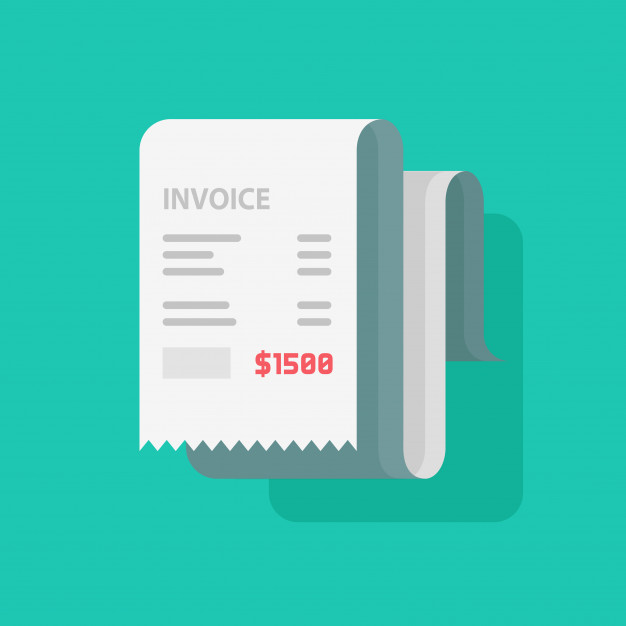
1. Vamos al menú de la parte izquierda de nuestra pantalla, vamos a Documentos, damos click en el signo | |, vamos a Factura compra, damos click en el signo |
|, vamos a Factura compra, damos click en el signo | |, y damos click en Nuevo.
|, y damos click en Nuevo.
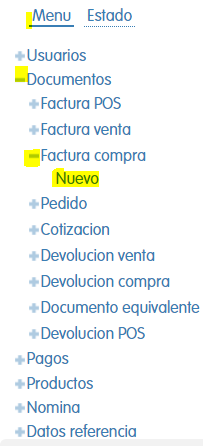
- Nos mostrara el documento donde debemos ingresar los datos de la factura.
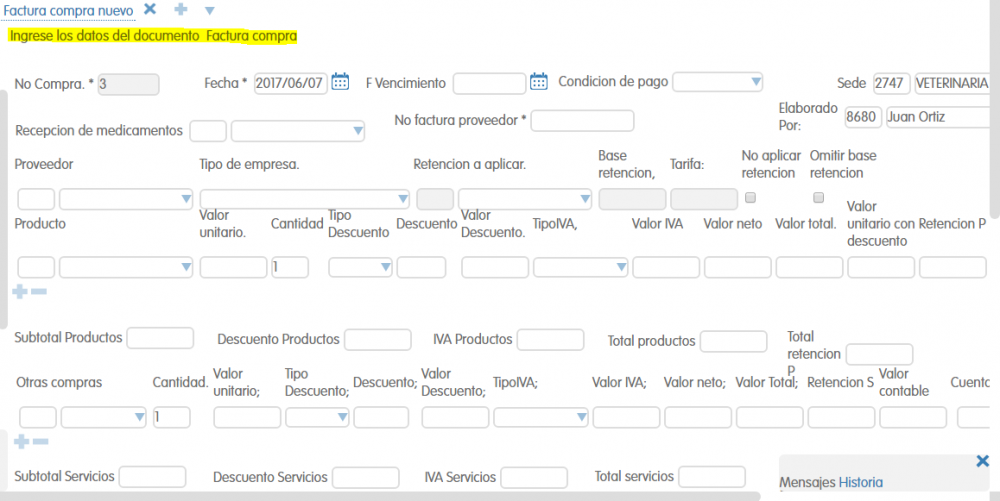
No Compra: es el numero que se le asigna a cada documento se carga automáticamente y no se puede modificar.
Fecha: se ingresa automáticamente cuando ingresamos al documento, carga la fecha y hora actual de nuestro sistema, la podemos modificar dando click en el icono |![]() |, seleccionamos el mes, año y el día, y damos click en Ok.
|, seleccionamos el mes, año y el día, y damos click en Ok.
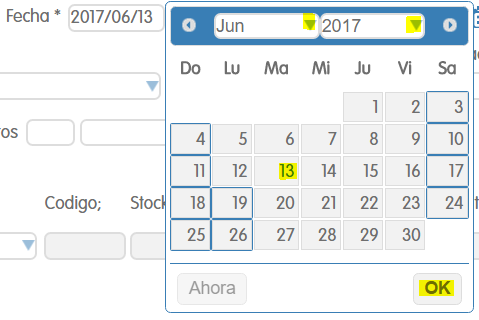
F Vencimiento: seleccionamos la fecha de vencimiento como se hizo en la fecha, pero sin la hora.
Condición de pago: damos click en | |, y seleccionamos la condición de pago.
|, y seleccionamos la condición de pago.
Elaborado Por: es el usuario o empleado que esta creando el documento, y se puede modificar.
Sede: también se ingresa automáticamente de acuerdo a la sede que le asignamos al programa, se puede cambiar ingresando el código o el nombre de esta en el primer campo.
Recepción de medicamentos: para seleccionar la recepción damos click en | |, y damos click en Ver todo, nos mostrara todas los clientes registrados, damos click en Seleccionar, al seleccionar la recepción de medicamentos nos carga automáticamente, el Proveedor y el Producto.
|, y damos click en Ver todo, nos mostrara todas los clientes registrados, damos click en Seleccionar, al seleccionar la recepción de medicamentos nos carga automáticamente, el Proveedor y el Producto.
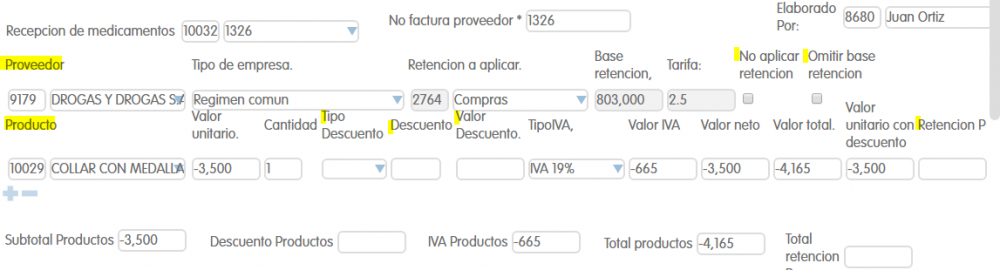
Proveedor: si no queremos aplicar retención damos click en No aplicar retención también podemos Omitir base retención.
Producto: agregamos la Cantidad de producto, el Tipo Descuento, el valor del Descuento de acuerdo al tipo de descuento que seleccionamos, seleccionamos el TipoIVA, agregamos la Retención del producto, y seleccionamos si es Debito o Crédito, si queremos agregar mas productos damos click en el signo mas, y para borrar damos click en su signo contrario.
Otras compras: si queremos agregar otras compras buscamos por el código o el nombre del producto, o damos click en | | damos click en Ver todo y damos click en Seleccionar podemos seleccionar todos los productos o varios, después de seleccionar el producto ingresamos los demás datos como lo hicimos en el Producto.
| damos click en Ver todo y damos click en Seleccionar podemos seleccionar todos los productos o varios, después de seleccionar el producto ingresamos los demás datos como lo hicimos en el Producto.

ReteICA: es el anticipo del impuesto de industria y comercio efectuado por el vendedor y descontado por el comprador en el momento de causar, pagar o abonar en cuenta, las facturas o cuentas de cobro.
ReteIVA: La retención en la fuente por Iva consiste en que el comprador, al momento de causar o pagar la compra, retiene al vendedor el 15% del valor del Iva., para saber mas del IVA, click Aquí.
Valor pagado: ingresamos el valor del pago.
Valor notas: ingresamos el valor de las notas.
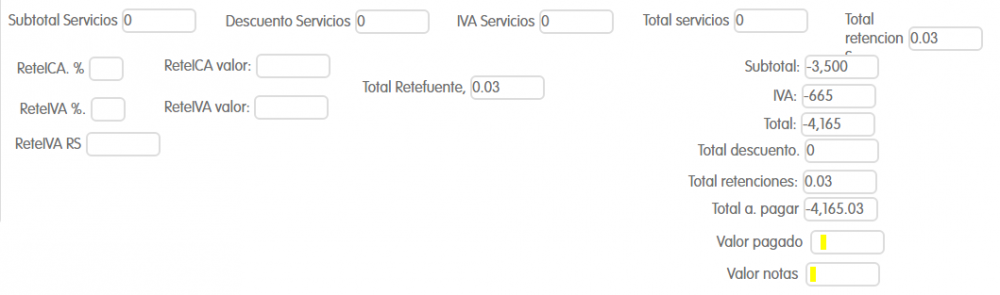
Anticipo: seleccionamos el Anticipo de la facturay seleccionamos si es Debito o Credito, si queremos agregar mas anticipos damos click en el signo mas, y para borrar damos click en su signo contrario. .
.

Observaciones: Podemos agregar observaciones sobre de la factura.
¿Te resultó útil este artículo?